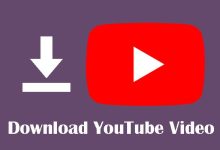كيفية مسح سجل البحث في جوجل كروم بخطوات بسيطة
مقدمة
في عالم تتزايد فيه الحاجة إلى حماية الخصوصية على الإنترنت، أصبح فهم أدوات إدارة البيانات الشخصية من الأمور الضرورية لكل مستخدم. يُعد سجل البحث في متصفح جوجل كروم أحد أبرز البيانات التي يحتفظ بها المتصفح تلقائيًا، وهو ما قد يثير الكثير من التساؤلات حول خصوصية المستخدم وأمان المعلومات الشخصية. يتعامل العديد من المستخدمين مع سجل البحث بشكل يومي، سواء كان ذلك لاسترجاع روابط أو لمراجعة عمليات سابقة، أو حتى للاطمئنان على خصوصيتهم وعدم تتبع أنشطتهم الرقمية. لذلك، فإن التعرف على الإجراءات والخطوات الدقيقة لمسح سجل البحث في جوجل كروم يوفر للمستخدمين أدوات للتحكم ببياناتهم، ويضمن الحفاظ على خصوصياتهم بشكل فعال. في هذا المقال، نقدم شرحًا شاملاً ومفصلاً حول عملية مسح سجل البحث، مع استعراض خيارات تخصيص الفترة الزمنية، وتأثيرات ذلك على الخصوصية، بالإضافة إلى النصائح العملية لتحسين أمان البيانات الشخصية عبر استخدام إعدادات المتصفح وخدمات جوجل المختلفة التي يتيحها مركز حلول تكنولوجيا المعلومات لمساعدة المستخدمين على إدارة بياناتهم بشكل أكثر فاعلية.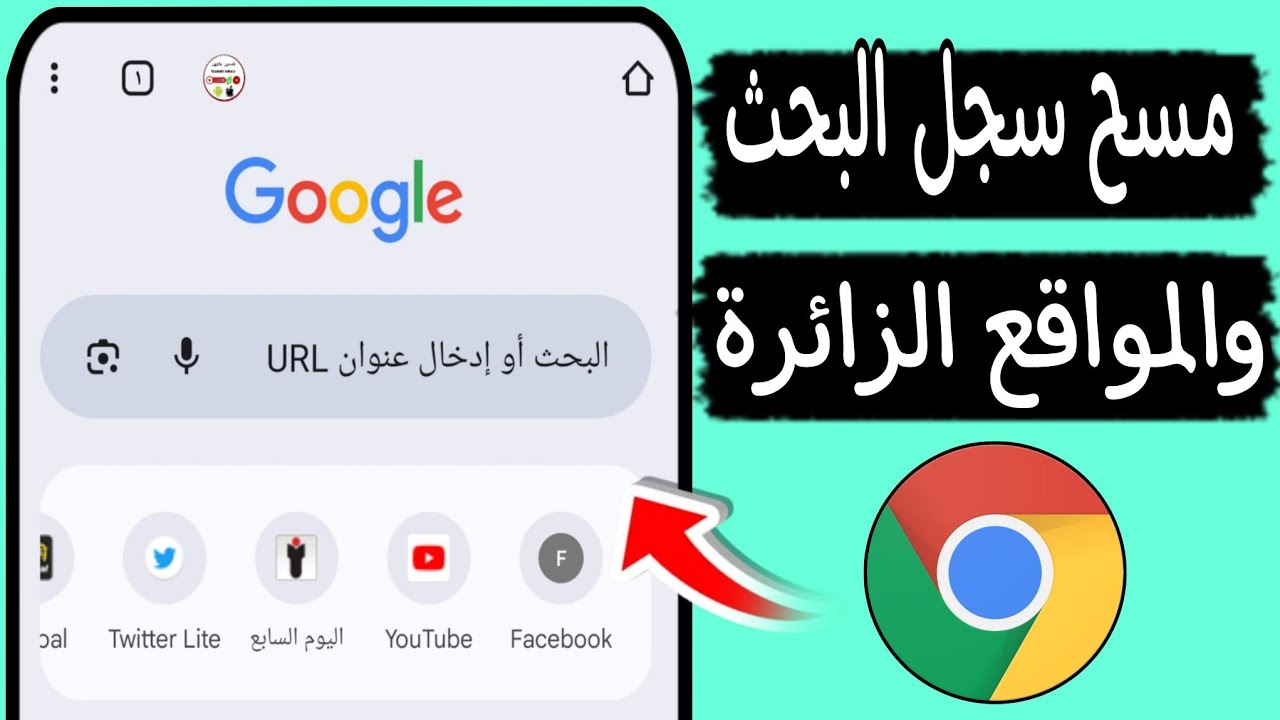
فهم سجل البحث وأهميته في تصفح الإنترنت
ما هو سجل البحث في جوجل كروم؟
سجل البحث هو سجل تلقائي يتم جمعه وتخزينه بواسطة متصفح جوجل كروم، والذي يُسهل عملية إعادة زيارة المواقع التي تم تصفحها سابقًا بسرعة وسهولة. يتضمن سجل البحث أنشطة التصفح، مثل عناوين المواقع التي تم زيارتها، والكلمات المفتاحية التي تم إدخالها في محرك البحث، بالإضافة إلى البيانات المرتبطة بجلسات التصفح مثل الملفات المؤقتة والكعكات (الكوكيز). هذا السجل يخدم أغراض متنوعة، منها تحسين تجربة المستخدم من خلال توفير استكمال تلقائي للبحث، وتمكين المستخدم من الرجوع إلى صفحات سابقة، وتقديم اقتراحات أفضل بناءً على أنماط التصفح.
الأهمية الأساسية لسجل البحث في حياة المستخدم اليومية
على الرغم من أن سجل البحث يوفر فوائد ملموسة، مثل تسهيل الوصول إلى المحتوى الذي تم زيارته مسبقًا، إلا أن هناك مخاطر أمنية وخصوصية مرافقة لهذا السجل. فالسجل يعكس أنماط التصفح والبحث الخاصة بالمستخدم، مما قد يُعرّضه لمخاطر تتبع البيانات، أو الوصول غير المصرح به، خاصة إذا تم مشاركة الجهاز أو تعرض للاختراق. لذلك، يحرص المستخدمون على إدارة سجلهم بشكل دوري، أو حذفه تمامًا عند الحاجة لرفع مستوى الخصوصية والأمان.
كيفية الوصول إلى إعدادات مسح سجل البحث في جوجل كروم
الخطوة الأولى: فتح متصفح جوجل كروم والوصول إلى الإعدادات
لبدء عملية مسح سجل البحث، يتوجب أولاً فتح متصفح جوجل كروم على جهاز الكمبيوتر أو الأجهزة الذكية. بعد فتح المتصفح، يتم الانتقال مباشرة إلى إعدادات المتصفح عبر كتابة الرابط التالي في شريط العناوين: chrome://settings. عند الضغط على زر الإدخال، يتم الانتقال إلى صفحة إعدادات جوجل كروم بشكل فوري.
الخطوة الثانية: الوصول إلى قسم الخصوصية والأمان
داخل صفحة الإعدادات، يتم التمرير إلى قسم الخصوصية والأمان. يضم هذا القسم جميع الخيارات المتعلقة بالبيانات الخاصة بالمستخدم، مثل إدارة الكعكات، ملفات ذاكرة التخزين المؤقت، والإعدادات المتعلقة بتصفح البيانات. اختيار هذا القسم يتيح للمستخدم الوصول السريع إلى أدوات إدارة البيانات، بما في ذلك خيار مسح سجل التصفح.
الخطوة الثالثة: فتح خيارات مسح البيانات التصفح
بداخل قسم الخصوصية والأمان، يتم النقر على خيار مسح بيانات التصفح أو محو بيانات التصفح. هذا الخيار يفتح نافذة جديدة تحتوي على خيارات متعددة، تتيح للمستخدم تحديد نوع البيانات التي يرغب في مسحها، والفترة الزمنية التي ينوي حذف البيانات عنها، بالإضافة إلى الخيارات الفرعية التي تتعلق بالكعكات، ملفات الموقع، كلمات المرور، وغيرها.
اختيارات ومسح سجل البحث في جوجل كروم
خيارات تحديد البيانات المراد مسحها
- سجل التصفح (Browsing History): يتضمن جميع المواقع التي تمت زيارتها، والكلمات المفتاحية التي أدخلت في محرك البحث.
- ملفات الكوكيز وبيانات الموقع (Cookies and Site Data): تخزن تفضيلات المستخدم وبيانات الجلسة لتسهيل تجربة التصفح المستقبلية.
- الملفات المؤقتة (Cached Files): نسخة مخزنة من صفحات الويب، تساعد على تسريع عمليات التحميل عند الزيارة التالية.
- كلمات المرور المحفوظة (Saved Passwords): كلمات المرور التي تم حفظها بشكل تلقائي من قبل المتصفح لمواقع الويب المختلفة.
- سجل البحث في جوجل (Google Search History): البيانات المرتبطة باستخدام حساب جوجل المرتبط بالمتصفح.
الفترة الزمنية للاختيار
يمكن للمستخدم تحديد فترة زمنية معينة للمسح، بحيث يختار مثلاً مسح البيانات من الساعة الأخيرة، اليوم، الأسبوع، أو فترة مخصصة. يتيح ذلك حماية البيانات الهامة التي قد يرغب المستخدم في الاحتفاظ بها، مع حذف البيانات القديمة أو غير الضرورية.
كيفية تنفيذ عملية مسح سجل البحث بشكل خطوة بخطوة
إجراءات عملية لمسح السجل
عند فتح نافذة مسح بيانات التصفح، يختار المستخدم بشكل دقيق نوع البيانات التي يود حذفها عبر تحديد الخيارات المناسبة. يضع بعض المستخدمين علامة في مربعات الاختيار الخاصة بالمعلومات المراد مسحها، ثم ينقر على زر مسح البيانات. بمجرد الضغط، تبدأ عملية الحذف، وتختفي البيانات المحددة من سجل التصفح الخاص بالمستخدم. من الجدير بالذكر أن هذا الإجراء دائمًا يتطلب توخي الحذر، حيث أن البيانات التي يتم مسحها لا يمكن استرجاعها إلا باستخدام أدوات خاصة، لذا يفضل إجراء النسخ الاحتياطية بشكل دوري.
ملاحظات مهمة عند مسح البيانات
– قبل تنفيذ عملية المسح، ينصح بمراجعة الخيارات والتأكد من عدم حذف البيانات المهمة أو الضرورية التي قد يصعب استرجاعها لاحقًا.
– يُنصح دائمًا بعمل نسخة احتياطية من معلومات كلمات المرور أو البيانات الحساسة قبل حذف سجل البحث، عبر خاصية التصدير أو باستخدام أدوات إدارة كلمات المرور الموثوقة.
– يفضل تطبيق عملية مسح البيانات بشكل دوري، خاصة بعد استخدام أجهزة مشتركة أو غير الشخصية، لضمان عدم تتبع أنشطة التصفح.
فوائد إدارة سجل البحث يدوياً وأثر ذلك على الخصوصية
تحسين مستوى الخصوصية والأمان
عند حذف سجل البحث بشكل منتظم، يتم تقليل فرصة تتبع أنشطة المستخدم الرقمية من قبل طرف ثالث أو برامج تتبع غير موثوقة. كما أن مسح البيانات يسهم في تقليل مخاطر الاختراق أو الوصول غير المصرح إلى المعلومات الخاصة، مما يعزز مستوى الأمان الشخصي.
التحكم الكامل في البيانات الشخصية
القيام بعملية مستمرة لإدارة البيانات يوفر للمستخدم السيطرة الكاملة على ما هو مسجل وما هو محذوف. يساعد ذلك في تقليل آثار التخزين الزائد، ويمنح المستخدم أمانًا وخصوصية أكبر خاصة عند استخدام أجهزة مشتركة أو عامة.
تأثيرات مسح سجل البحث على تجربة التصفح
بالرغم من الفوائد الأمنية، قد يؤدي مسح سجل البحث إلى بعض التأثيرات على تجربة التصفح، مثل عدم القدرة على استرجاع روابط أو مواقع سابقة بسهولة، أو الحاجة لإعادة إدخال البيانات من جديد، إضافة إلى بطء عملية استكمال عمليات البحث التلقائية والتخصيص.
خيارات متقدمة للتحكم في الخصوصية عبر حساب جوجل
إعدادات الحساب وتحكم البيانات
بالإضافة إلى مسح سجل البحث عبر إعدادات المتصفح، يتيح حساب جوجل التحكم بشكل أوسع في البيانات المرتبطة بالمستخدم. يمكن الوصول إلى إعدادات الخصوصية عبر الرابط حساب جوجل الخاص بك، حيث يمكن تعديل خيارات إدارة النشاط، سجل المواقع، البيانات الشخصية، وتحديد البيانات المراد الاحتفاظ بها أو حذفها بشكل تلقائي.
ميزة إدارة النشاط (Activity Controls)
تسمح ميزة إدارة النشاط للمستخدمين بتحديد ما يبقى محفوظًا من أنشطتهم عبر خدمات جوجل المختلفة، بما فيها عمليات البحث، التصفح، الفيديو، وغيرها. يمكن للمستخدم إيقاف تتبع بعض الأنشطة تلقائيًا، أو حذفها بشكل دوري عبر إعدادات مخصصة، مما يعزز من مستوى حماية البيانات وخصوصية التصفح بشكل فردي.
استخدام أدوات الحذف التلقائي
يوفر جوجل أدوات تتيح للمستخدم حذف البيانات بشكل تلقائي بعد فترة زمنية محددة، وهو خيار مثالي لمن يرغب في الحفاظ على خصوصيته بشكل دائم بدون الحاجة إلى القيام بعمليات يدوية بشكل متكرر. يمكن تفعيل هذا الخيار عبر إعدادات النشاط في حساب جوجل.
نصائح مهمة لتعزيز حماية الخصوصية عند التصفح
استخدام وضع التصفح الخاص (Incognito Mode)
وضع التصفح الخاص يتيح للمستخدم تصفح الإنترنت دون حفظ سجل البحث والبيانات على الجهاز، حيث يتم حذف البيانات تلقائيًا عند إغلاق النافذة. يُعتبر هذا الوضع أداة مهمة للمهتمين بالخصوصية، خاصة عند استخدام أجهزة غير شخصية أو مشتركة.
تثبيت إضافات حماية الخصوصية
هناك العديد من الإضافات (Extensions) التي يمكن تثبيتها على جوجل كروم لتعزيز الحماية، مثل أدوات حظر تتبع الإعلانات، وإدارة الكعكات، وتشفير البيانات. من بين هذه الأدوات مخزن إضافات كروم.
تحديث المتصفح والنظام بشكل منتظم
توفير التحديثات الأمنية بشكل دوري يساهم بشكل كبير في حماية البيانات الشخصية، حيث تتضمن التحديثات أحدث إصلاحات الثغرات وتحسينات في أدوات الأمان، مما يصعب على المخترقين واستغلال الثغرات الأمنية.
مستقبل إدارة البيانات الشخصية وتقنيات حماية الخصوصية
تقنيات الذكاء الاصطناعي والتعلم الآلي
مع تقدم تقنيات الذكاء الاصطناعي، يتوقع أن تتطور أدوات إدارة البيانات بشكل أكثر دقة وفعالية، مع إمكانيات تلقائية للتنبيه عند وجود أنشطة غير معتادة، وإجراء عمليات مسح وتخصيص تلقائية للبيانات بما يضمن حماية أكبر لخصوصية المستخدم.
التشريعات والقوانين المتعلقة بحماية البيانات
تشهد العديد من الدول وضع قوانين صارمة، مثل اللائحة العامة لحماية البيانات (GDPR) في الاتحاد الأوروبي، التي تفرض على الشركات تقنيات أكثر شفافية ومرونة في التعامل مع بعض البيانات الشخصية، مما يعزز من حقوق المستخدمين ويشجع على مزيد من الشفافية في إدارة البيانات.
الخلاصة: إدارة سجل البحث كجزء من استراتيجية الخصوصية الشخصية
تتطلب حماية الخصوصية على الإنترنت وعيًا مستمرًا بطرق إدارة البيانات الشخصية، خاصة سجل البحث في متصفح جوجل كروم، الذي يُعد أحد المداخل الأساسية لأي نشاط تصفح. تتطلب استراتيجيات الحماية الحذر والدراسة المستمرة لخيارات التخصيص، والاعتماد على أدوات متقدمة للمراقبة والتحديث المنتظم للحماية. مركز حلول تكنولوجيا المعلومات يولي أهمية كبيرة لتمكين المستخدمين من إدارة بياناتهم بكفاءة وفعالية، من خلال تقديم الإرشادات والأدوات الضرورية لضمان أعلى درجات الخصوصية والأمان أثناء تصفح الإنترنت.